
Markedet for nettbrett er på få timer. Noe av årsaken skyldes den lave produktiviteten de tilbyr sammenlignet med bærbare datamaskiner. Det er et faktum, begrensningene til Android og iPadOS tillater oss ikke å gjøre en virkelig profesjonell bruk for å lage innhold på en komfortabel måte. Men dette betyr ikke at de ikke er nyttige. Takket være tredjepartsapplikasjoner kan vi gjøre et enkelt nettbrett om til en sekundær skjerm for Windows-datamaskinen. Hvordan? Detaljer nedenfor.
Spacedesk, applikasjonen som lar oss gjøre en nettbrett om til en skjerm
Å gjøre et nettbrett til en sekundær skjerm er veldig enkelt gjennom Spacedesk. Før du laster ned de nødvendige programmene, må vi vite hvilken type system på datamaskinen vår: 32 eller 64 bits . Vi kan finne disse dataene ved å gå til System-delen ved å høyreklikke på Windows startknapp.
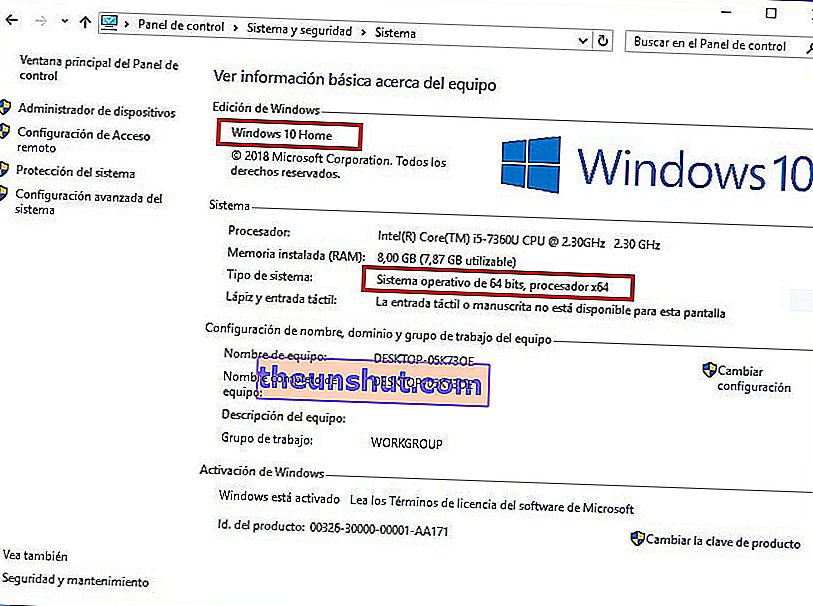
I Type system kan vi vite antall biter på datamaskinen vår.
Den neste tingen vi må gjøre er å laste ned Spacedesk desktop-klienten som tilsvarer vår type system. Vi kan gjøre det via følgende lenke:
- Last ned klient for Windows
Nå må vi følge den samme prosessen med vår iOS- eller Android-enhet. Vi gir deg nedenfor med lenker til butikkene til hvert operativsystem:
- Last ned klient for Android
- Last ned klient for iOS
Med alt klargjort og enhetene koblet til det samme WiFi-nettverket, åpner vi programmet i Windows og merker PÅ-alternativet som aktivt . Programikonet finner du på oppgavelinjen i Windows, ved siden av WiFi-ikonet og tiden.
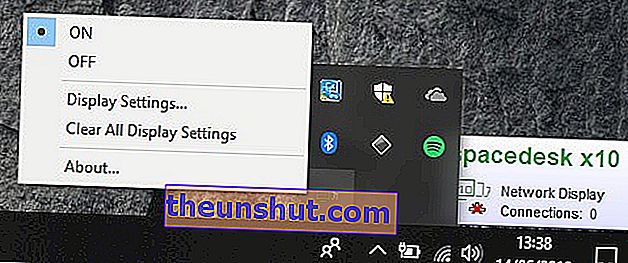
Endelig vil vi åpne applikasjonen på vår mobile enhet. Utstyret som vi må koble til, vises automatisk.
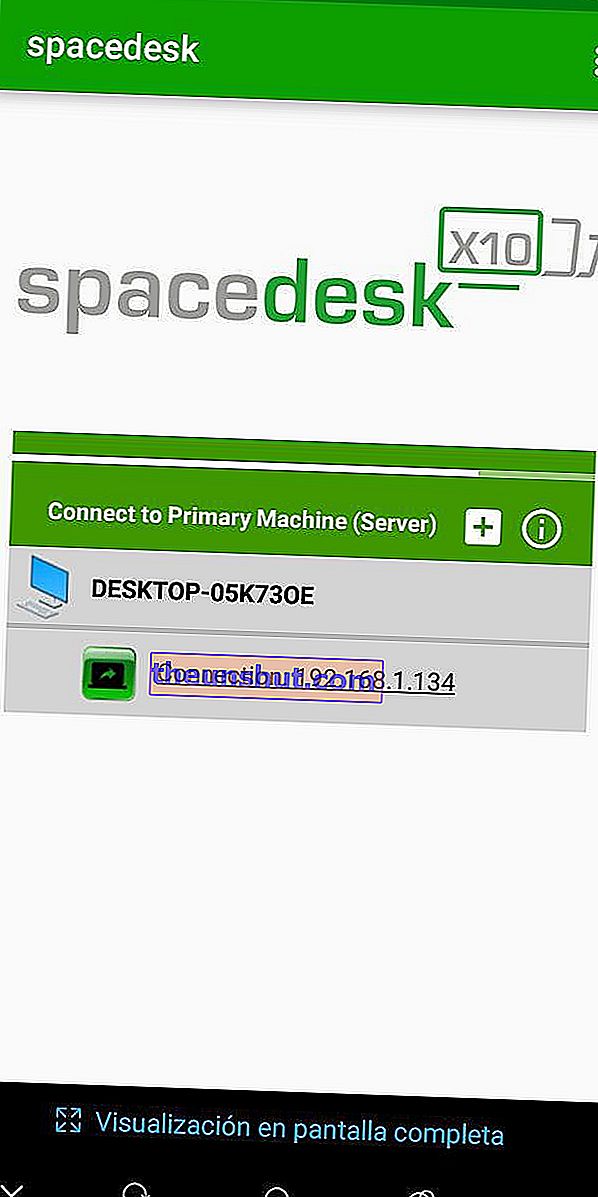
Bare klikk på det aktuelle utstyret for å begynne å bruke nettbrettet som en sekundær skjerm .
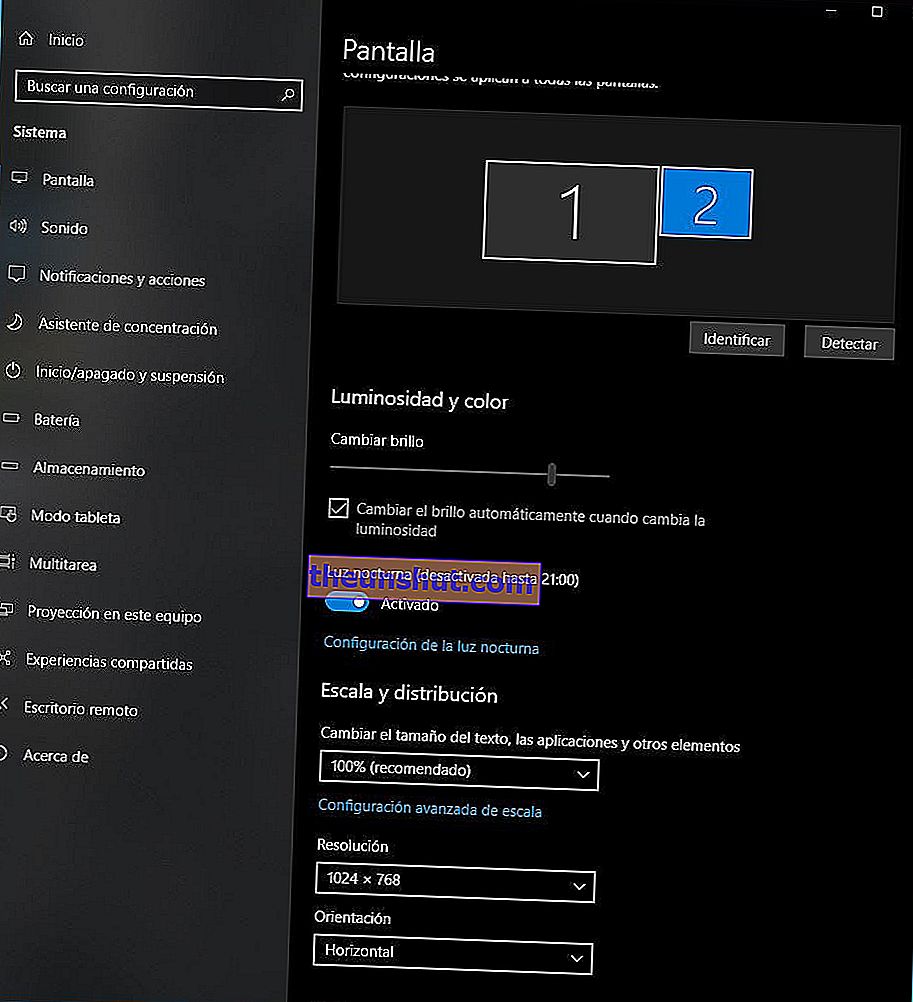
For å endre innstillingene for skjermutslipp (størrelse, oppløsning, type utslipp ...) kan vi gå til Skjermkonfigurasjon, et avsnitt som vi kan finne ved å høyreklikke på Windows-skrivebordet. På denne måten kan vi bruke nettbrettet til å duplisere bildet av hovedskjermen eller som en støttemonitor med det utvidede skrivebordet.
Hva om jeg har en Mac-datamaskin?
Dessverre er Spacedesk ikke kompatibel med datamaskiner fra bittet eple. På dette grunnlag er det eneste gratis programmet som lar oss bruke iPad som en annen skjerm på Mac, XDisplay, et program som vi kan laste ned fra Apple Store.
- Last ned XDisplay for iOS
- Last ned Skjerm for Android
Når vi har installert den på vår iPad, går vi til utviklerens nettsted for å laste ned skrivebordsklienten, som også er kompatibel med Windows. Vi kan gjøre det fra denne andre lenken.
Etter å ha installert programmet på Mac, starter vi datamaskinen på nytt og åpner verktøyet. Nå trenger vi bare å koble iPad til datamaskinen via en USB-kabel til Lighting og deretter åpne applikasjonen . Databildet blir automatisk sendt på nettbrettet. Vi kan endre utslippstypen i delen Skjerm i Systemvalg: duplikatskjerm, utvidet skjerm ...
Dessverre kan vi ikke kontrollere datamaskinen fra berøringsskjermen på iPad, men den vil begrense seg til å projisere bildet av macOS.
